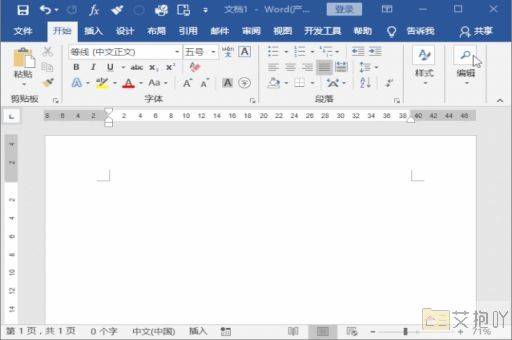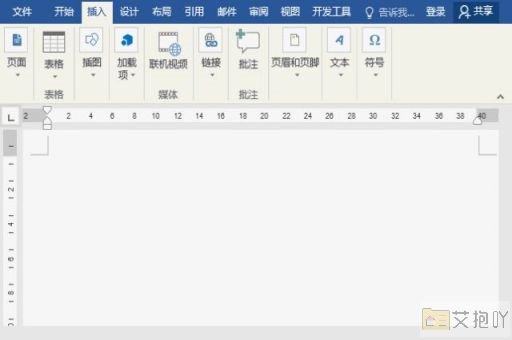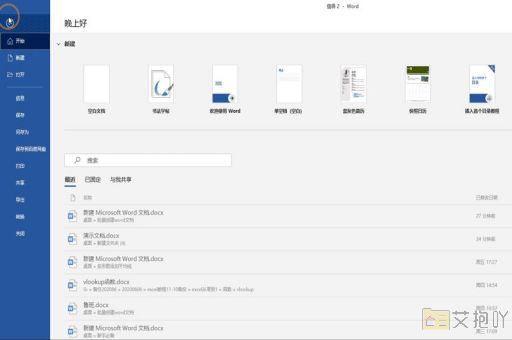word表格怎么断开表格线条
在使用word进行文档编辑时,我们常常会用到表格。有时候,为了满足特定的排版需求,我们需要断开表格中的线条。以下是关于如何在word中断开表格线条的详细步骤。
打开你想要编辑的word文档,并找到你需要修改的表格。
点击表格工具中的“设计”选项卡。在这个选项卡中,你可以看到许多与表格样式和格式相关的功能。其中,“边框”区域就是我们用来调整表格线条的地方。
然后,点击“边框”区域右下角的小图标,这将打开一个名为“边框和底纹”的对话框。在这个对话框中,我们可以对表格的边框进行详细的设置。
在“边框和底纹”对话框中,选择“边框”标签页。在这里,你可以看到各种不同类型的线条样式、颜色和宽度。如果你只想断开某一条线,可以先选择这条线的样式,然后在预览区域点击该线以选中它。
接下来,点击“边框”区域下方的“无”按钮,就可以删除选中的线条了。如果你想删除整个表格的所有线条,也可以直接点击“清除所有”按钮。
点击“确定”按钮关闭“边框和底纹”对话框,回到你的word文档。此时,你应该可以看到你刚刚断开的表格线条已经消失了。

以上就是在word中断开表格线条的详细步骤。需要注意的是,这个方法只能用于断开表格的线条,而不能用于合并单元格或者改变表格的结构。如果你需要进行更复杂的表格操作,可能需要使用其他的方法或者工具。


 上一篇
上一篇